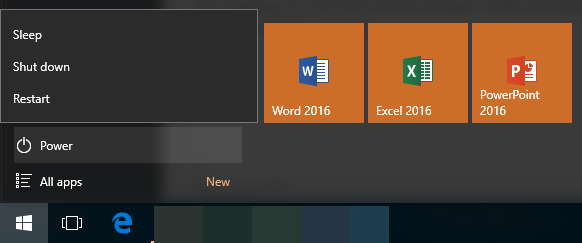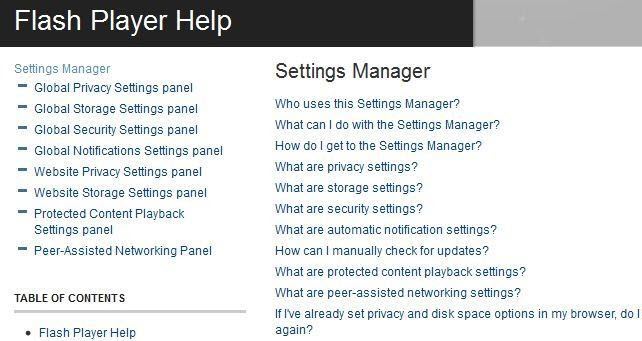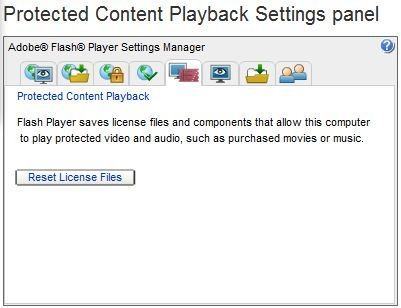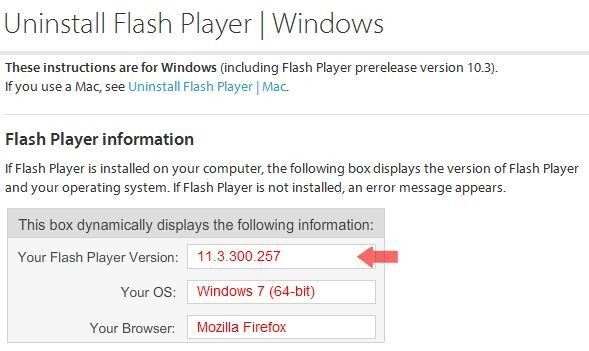Saat meningkatkan ke versi terbaru Adobe Flash Player di komputer windows saya, Flash Player mogok secara acak, tetapi lebih lagi ketika saya menggunakan browser web. Setiap kali crash, permintaan kesalahan muncul dengan pesan Adobe Flash Player berhenti bekerja. Ini cukup menyebalkan, tetapi tidak terlalu sulit untuk memecahkan masalah.
Mengeklik tombol Periksa online untuk solusidan menutup programtidak dapat untuk memperbaiki kode kesalahan Adobe Flash Player.
Agar Adobe Flash Player berhenti bekerja memecahkan masalah kesalahan, ada beberapa langkah dasar yang dapat Anda ambil yang seharusnya memperbaiki masalah sebagian besar waktu.
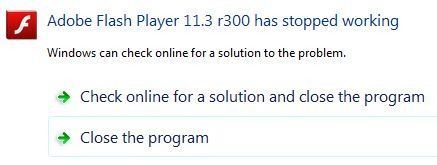
1. Restart Windows
Cukup me-restart Windows tampaknya untuk memperbaiki pesan-pesan galat dasar banyak waktu. Dengan melakukan reset Windows, Anda membersihkan memori RAM komputer Anda dan juga memulai kembali banyak layanan inti, program, dan aplikasi. Setiap kali ada pesan kesalahan muncul di layar, untuk program apa pun, salah satu hal pertama yang dapat Anda lakukan untuk memecahkan masalah adalah me-restart PC Anda.
2. Edit Pengaturan dan Izin Flash Player.
Di Windows, Anda dapat mengedit pengaturan Adobe Flash Player dari browser web menggunakan situs web Bantuan Flash Player. Menggunakan Manajer Pengaturan, yang terletak di sebelah kiri layar, mulai memeriksa pengaturan Flash Player untuk Global, Situs Web, Dilindungi, dll. Untuk melakukan perubahan.
Coba toggling on / off beberapa pengaturan. Di bawah panel Protected Content Playback Settings, coba Menyetel Ulang File Lisensi. Anda mungkin juga ingin mencoba Menghapus semua situsdi bawah panel Pengaturan Penyimpanan Situs Web
3. Instal ulang Adobe Flash Player
Menginstal ulang Flash Player biasanya efektif dalam memperbaiki pesan kesalahan acak. Ini bekerja untuk kesalahan Adobe Flash Player yang terus bermunculan di PC saya. Anda dapat menghapus Flash Player dari panel Windows Uninstaller, yang terletak di Mulai & gt; Panel Kontrol & gt; Hapus Program.
Namun demikian, Adobe menyarankan Anda untuk menghapus Flash Player menggunakan uninstaller tertentu yang dapat Anda unduh. 4menyediakan tautan untuk uninstaller dan beberapa langkah tambahan untuk mencopot pemasangan perangkat lunak sepenuhnya di Windows.
Sekali Anda telah menghapus Adobe Flash Player sepenuhnya, langkah selanjutnya adalah memeriksa semua Pembaruan Windows yang tersedia baru. Jika Windows menemukan pembaruan, instal mereka sebelum menginstal ulang Flash Player.
Untuk menginstal ulang perangkat lunak, lompat ke Halaman Unduhan Adobe dan unduh versi terbaru. Lanjutkan untuk menginstal ulang Flash Player pada PC Anda.
Adobe Flash Player di atas telah menghentikan langkah-langkah pemecahan masalah, semoga dapat membantu Anda menjalankan dan menjalankan Flash Player tanpa mogok di PC Windows Anda. Jika Flash Player masih tidak beroperasi dengan benar, Anda mungkin juga ingin mencoba menjalankan pemindaian virus lengkap di komputer Anda. Jika Anda memiliki program malware atau virus pada PC Anda, itu dapat menghentikan program seperti Flash Player beroperasi dengan benar.
Langkah-langkah di atas harus memperbaiki kesalahan Adobe Flash Player sebagian besar waktu, tetapi jika Flash Player aktif PC Anda masih memberikan kesalahan, Anda dapat meninggalkan komentar dan saya akan mencoba membantu. Selamat menikmati!